
사진 콜라주 효과를 만들어야 할 때가 있나요? Photoshop에서 사진 콜라주 효과를 만드는 것은 다소 어려울 수 있지만 PHP 편집기인 Apple에서는 몇 가지 간단한 단계만으로 이 작업을 쉽게 수행하는 방법을 보여줍니다. 자세한 단계별 가이드를 읽어보세요.
[필터]-[흐림]-[가우시안 흐림]을 클릭하면 사진이 약간 흐려집니다.

[직사각형 도구] 또는 기타 다각형 도구를 사용하여 사진에서 강조 표시할 부분을 선택하세요.
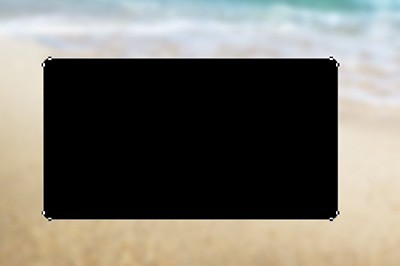
사각형 레이어를 두 번 클릭하고 팝업 레이어 스타일에서 [채우기 불투명도]를 0으로 설정하고 빈 공간을 [밝게]로 변경합니다.
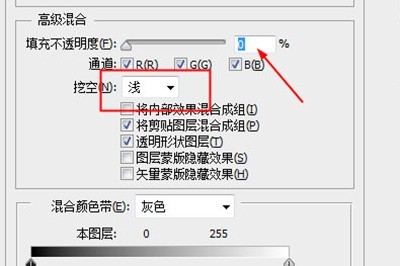
흰색 [획]과 임의의 각도 [ 그림자]를 선택하면 콜라주 효과가 생성됩니다.

이 직사각형 레이어를 복사하고 각도를 마음대로 조정하면 사진 전체의 콜라주 효과가 눈앞에 나타납니다.

여기서 말씀드리고 싶은 것은 처음에 가우시안 블러 효과를 사용할 필요 없이 채우기 색상을 사용해도 된다는 것입니다!
위 내용은 Photoshop에서 사진 콜라주 효과를 만드는 방법의 상세 내용입니다. 자세한 내용은 PHP 중국어 웹사이트의 기타 관련 기사를 참조하세요!